Windows PC上でFIFA 19のバグを修正する方法
Windows PC上でのFIFA 19ゲームの問題:
- FIFA 19をダウンロードできません
- FIFA 19は起動しません
- FUTモードでラグとフリーズ
- 私のコントローラーはFIFA 19では動作しません
- Ultimate Teamがデスクトップにクラッシュする
- FIFA 19ブラックスクリーンの問題
- FIFA 19はEAサーバーに接続しません
- FIFA 19チャンピオンズエディションのロックが解除されません
- WebAppでFIFA Ultimate Team Companionにログインできません
- FIFA 19試合は開始されません
最も有名なフットボール(サッカー)シミュレーションと最も有利なEAのプロジェクトはついにここにあります。 FIFA 19は発売され、世界中のすべてのプレイヤーにサッカーの経験を積むことができます。 しかし、この規模のゲームが完璧にそして初期の問題なしに出ることを期待するのは難しいです。
特にWindows PC版に関してはかなりの数のバグがあります、そして我々は主要なものを参加させて適切な解決策を提供することに決めました。
FIFA 2019でバグを経験したことがある場合は、以下のリストでそれを解決する方法を見つける可能性があります。
最も一般的なFIFA 19の問題を解決する方法
ステップバイステップのチュートリアルを読む時間がありませんか。 このビデオガイドを見て、Windows PC上でFIFA 19の問題を解決するための解決策を見つけてください。
1. FIFA 19をダウンロードできない
最初のハードルは、そもそもゲームをダウンロードできないことです。 Originで購入したユーザーはすぐにゲームをダウンロードできるはずです。 ただし、ダウンロードプロセスが他の人のためにクラッシュしている間、それらのいくつかは購入エラーを取得します。 これは珍しいことではありません。
これはあなたがこれに対処するために試すことができるものです:
- 接続設定を確認してください。
- ダウンロードを再開してください。
- 十分な記憶域( 50 GB )があることを確認してください。
- Originクライアントを更新します。
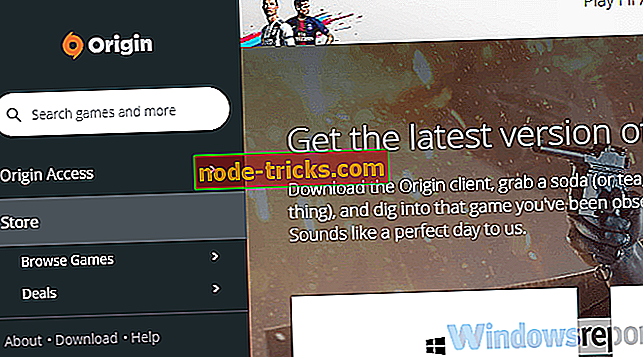
- ログアウトして、Originに再度ログインしてください。
- バックグラウンドですべての帯域幅占有プロセスを無効にします。
- あなたの地域をチェックしてください。
2. FIFA 19が起動しない
一方で、ゲームをインストールしても起動できない場合はさらに悪くなります。 彼らがエラーに歓迎されていたのでゲームをダウンロードしてインストールして成功した何人かのユーザーはそれを実行することができませんでした。 再インストールを検討する前に確認しておくべきことがいくつかあります。
Windows PC上で「Fifa 19は起動しません」というエラーをトラブルシューティングするには、次の手順を実行します。
- 最小システム要件を満たしていることを確認してください。
- OS :Windows 7 / 8.1 / 10 - 64ビット
- CPU :Intel Core i3-2100 @ 3.1GHzまたはAMD Phenom II X4 965 @ 3.4 GHz
- RAM :8 GB
- HDD :少なくとも50 GBの空き容量
- GPU :NVIDIA GTX 460 1GBまたはAMD Radeon R7 260
- DirectX :DirectX 11互換(DirectX 11には7が必要)
- 入力 :キーボードとマウス、デュアルアナログコントローラ
- ネットワーク :インストールと再生にはインターネット接続が必要です。
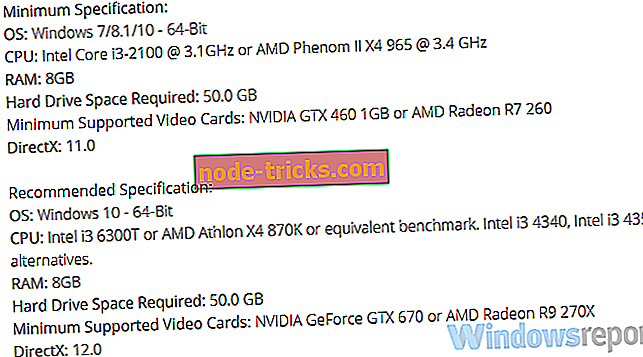
- Windows 7の互換モードでゲームを実行してください。
- 最新版のDirectX、VC ++、および.NET Frameworkをインストールします。
- 最小システム要件を満たしていることを確認してください。
3. FUTモードでラグとフリーズ
FIFA 19は確かに絶対必要なゲームではありません。 再設計されたルックスはシームレスな方法でゲームを実行するために有能なPC以上のものを必要とします。 ただし、一流のグラフィックスカードと十分なRAMを備えたゲームリグがある場合でも、関連するソフトウェアを確認する必要があります。 適切なサポートソフトウェアがないと、ゲーム内のエクスペリエンスが損なわれる可能性があります。 特にオンラインモードでは。
これに対処するために、私達はこれらのステップに続くことを提案します:
- GPUドライバを更新してください。
- ゲーム内のグラフィックレベルを下げます。
- 安定した接続があることを確認してください。 Wi-Fiの代わりにLANケーブルを使用してください。
- ゲームファイルの整合性を確認してください。
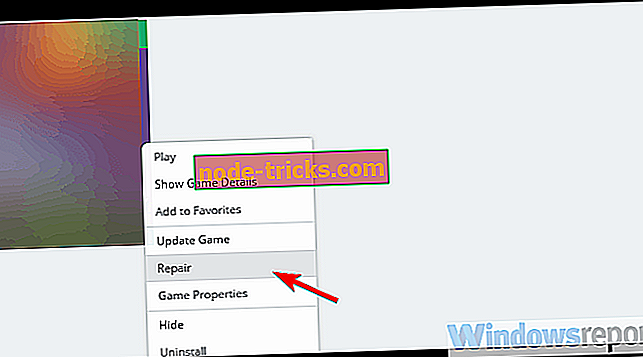
- 帯域幅関連のアプリケーションがバックグラウンドで動作しないようにします。
- FIFA 19のゲーム内オリジンを無効にします。
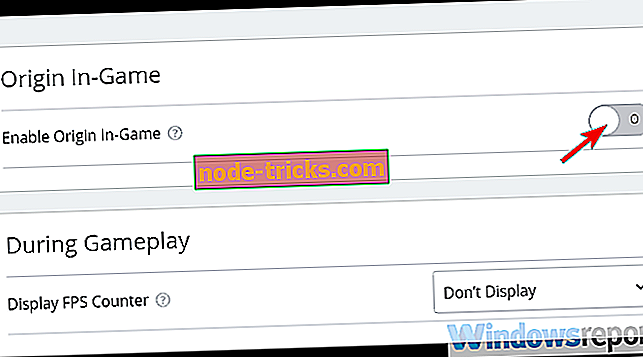
- ゲームを再インストールしてください。
4.コントローラがFIFA 19で動作しません
スポーツシミュレーションをコントローラー以外でプレイすることは困難を意味します。 ただし、Windows PCでコントローラを使用するには、適切なドライバが必要です。一部のコントローラでは、追加のソフトウェアも必要です。 一方、FIFA 19それ自体では、コントローラーに関してはいくつかのミスがあります。 すべてのコントローラ(Xboxコントローラでさえ)を認識できなくするバグがあるようです。
それがあなたを悩ませているのであれば、それを解決するためにこれらのステップに従ってください:
- 保存したプロフィールを削除して、もう一度設定し直してください。
- コントローラのドライバを更新します。
- コントローラが接続されていることを確認してください。
- スタートを右クリックしてデバイスマネージャを開きます。
- 「サウンド、ビデオ、およびゲームのコントローラ」セクションを展開します。
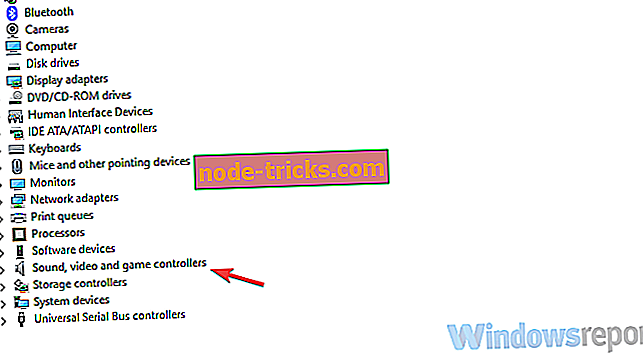
- コントローラを右クリックして、コンテキストメニューから[ドライバの更新]を選択します。
5. Ultimate Teamがデスクトップにクラッシュする
FIFA Ultimate Teamモードは、最近のFIFAのゲームの中核です。 これは、FIFA 19でも最も人気があり、競争力のあるモードです。 ただし、一部のユーザーは、試合中に突然デスクトップがクラッシュしたと報告しました。 これは、残念ながら、自動的にゲームを失うことになります。 これはEAのアンチチートプログラムの一部であり、想定どおりには機能しません。
これを解決する方法は次のとおりです。
- 接続を確認してください。
- Alt-Tabの組み合わせを使わないでください。
- FIFA 19のゲーム内オリジンを無効にします。
- ゲームモードを無効にして、すべての通知を無効にします。
- Windowsキー+ Iを押して設定を開きます。
- ゲームを選択してください。
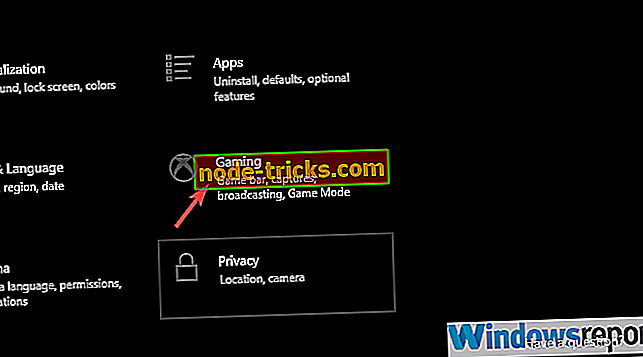
- 左ペインからゲームモードを選択します。
- ゲームモードをオフにします。
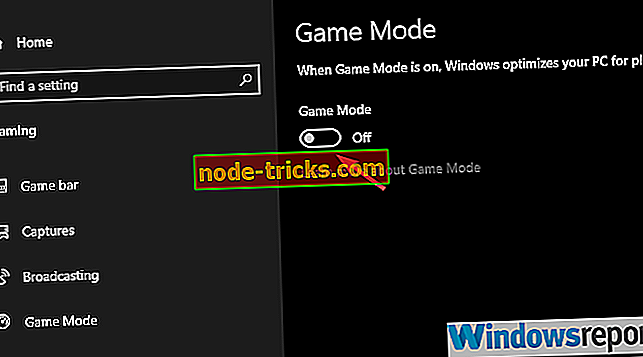
- 次に、アクションセンターをクリックしてフォーカスアシストを有効にします。
6. FIFA 19のブラックスクリーン問題
黒い画面はほとんどの場合何の意味もありません。 この場合は、おそらくドライバーの問題に注目しています。 グラフィックカード用の最新バージョンのドライバを持っていても、それでもGPUが失敗する可能性があります。 そのため、ドライバの更新をWindows Updateに依頼するのではなく、OEMの公式サイトに移動してそこからドライバを入手することをお勧めします。
これらはトップ3のOEMです。
- NVidia
- AMD / ATI
- Intel
7. FIFA 19はEAサーバーに接続しません
あなたがFIFAのゲームを最大限に活用したい場合は、数年前から、インターネット接続は必須です。 同じことがFIFA 19にも言えます。EAサーバーへの恒久的な接続は、いくつかのモードよりも必要です。 ただし、一部のプレーヤーはEAの専用FIFAサーバーに接続できないため、ネットワークの問題があるようです。
これは、次の手順に従って解決できます。
- EAサーバーが一時的に停止していないことを確認してください。 ここでサーバーのステータスを確認できます。
- 接続設定を確認します(ルータをリセットし、可能であればWi-Fiの代わりにLANを使用し、PCを再起動します)。
- Windowsファイアウォールまたはアンチウイルスがゲームをブロックしていないことを確認してください。
8. FIFA 19 Champions Editionがロック解除されません
EAの最近のやり方はたくさんの予約注文コンテンツパッケージを提供することです、そして、今年、ユーザーはゲームのUltimate、ChampionsとStandardエディションの中から選ぶことができます。 Ultimate Editionは最も高価なものです。 しかし、Champions Editionを購入したユーザーの中には、ロックを解除できなかった人もいます。 実現プロセス中にエラーが発生します。

これは一般的なバグですが、EAのサポートへのチケットを送って問題を解決するようにしてください。
9. WebAppでFIFA Ultimate Team Companionにログインできない
FUT Companion WebAppを使用すると、Ultimate Teamに関する重要なことすべてを追跡できます。 現在のチームから始めて高度な統計情報に移動します。 しかし、未知の理由でFIFA Ultimate Team Companionにログインできなかったユーザーもいます。

ブラウザのキャッシュを消去するか、別のブラウザを使用することをお勧めします。 スマートフォンをお持ちの場合は、iOSおよびAndroidでCompanionアプリを入手できます。
- 関連:完全修正:Windows 10、8.1、7でSteamゲームが起動しない
10. FIFA 19試合は開始されません
最初のラインナップ調整後のロードが永遠にかかる場合は、ネットワーク設定をチェックしてOriginの組み込みツールを実行してファイルの整合性をチェックすることをお勧めします。 もちろん、これは一般的なバグなので、将来のFIFA 19のアップデートで最終的な解決が期待されています。
FUTモードでの一致に関する問題を解決するには、次の手順を実行します。
- バックグラウンドアプリケーション、通知、およびゲームモードを無効にします。
- 試合を閉じ、MatchDayとSquadsに関するDocuments> FIFA 19の保存ファイルを削除します。 ゲームを開き、FUTモードでLive Formを有効にします。 最後に、メインメニュー>カスタマイズ>チームの編集と最新のチームの更新に進みます。
- Originクライアントでゲームの整合性を確認してください。
それでは、とりあえずこの記事をラップすることができます。 時間が経つにつれて、必ず問題と解決策を追加していきます。 あなたが追加したり取ったりする何かを持っている場合は、以下のコメントセクションでそうするようにしてください。

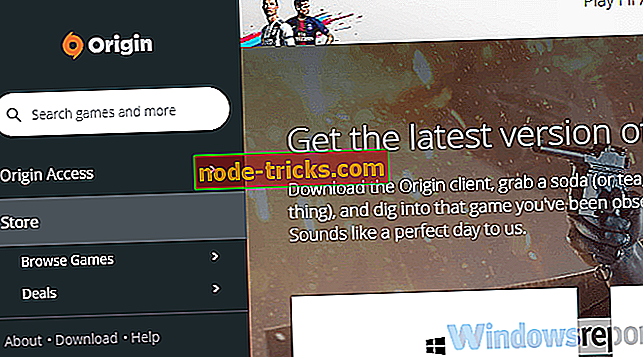
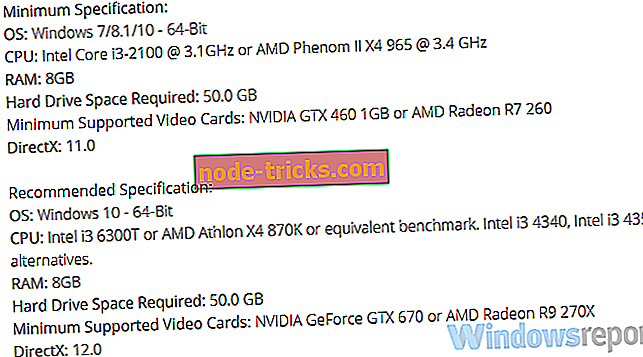
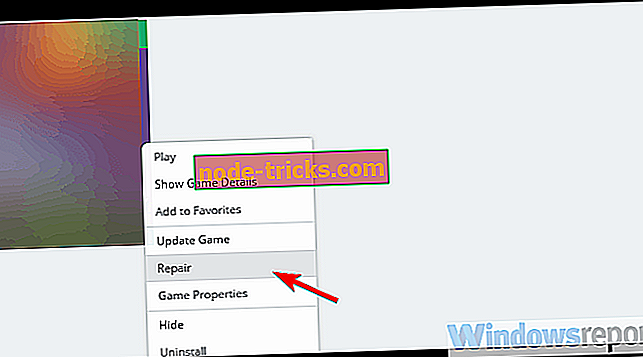
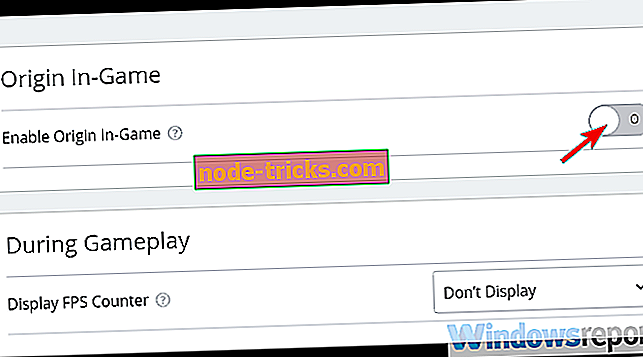
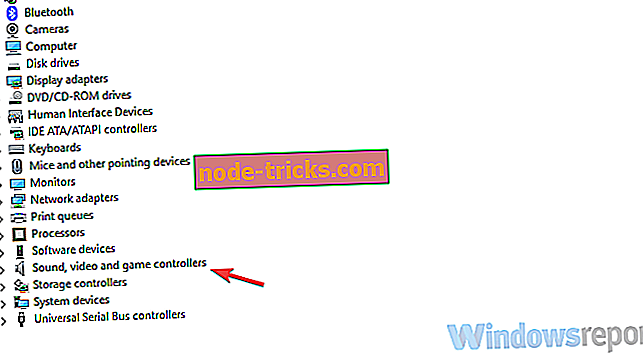
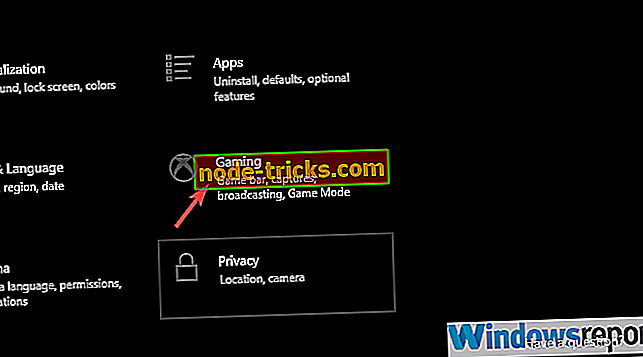
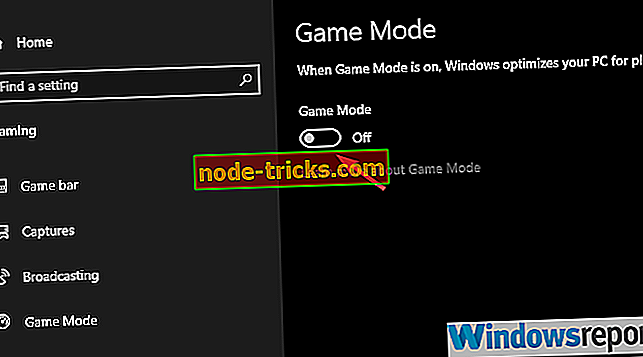
![オンラインで破損した画像を修正する方法[2019年に使用するための最良のツール]](https://node-tricks.com/img/fix/838/how-fix-corrupted-images-online-2.jpg)





![Windows 10 XboxアプリまたはXbox Oneでメッセージを送信できない[FIX]](https://node-tricks.com/img/fix/925/can-t-send-messages-windows-10-xbox-app.jpg)
